Med den økende bevisstheten om personvern, bruker flere og flere mennesker inkognitomodus i nettleserne sine, som er en privat modus for å få tilgang til nettsteder. Det forhindrer noen eller nettsteder fra å spore din online atferd. Likevel er det vanskelig å gå tilbake til nettstedet du tidligere besøkte i inkognitomodus. Heldigvis kan du lære hvordan se inkognitohistorie på datamaskinen din fra denne veiledningen.

- Del 1: Hva er Incognito History
- Del 2: Slik ser du inkognitohistorikk på PC og Mac
- Del 3: Vanlige spørsmål om å se inkognitohistorikk på datamaskinen
Del 1: Hva er Incognito History
Som nevnt tidligere, er inkognitomodus en modus for å få tilgang til internett privat. Avhengig av nettleseren din, har denne modusen et annet navn. For eksempel kalles det inkognitomodus i Google Chrome, privat surfing i Firefox, Safari og Opera, eller InPrivate-modus i Microsoft Edge.
Inkognitomodus lagrer ikke nettsidene du besøker. Når en økt er avsluttet, slettes informasjonskapsler. Du kan imidlertid fortsatt finne informasjonen på nettsteder du nylig har besøkt ved å sjekke inkognitologgen på datamaskinen. Med andre ord inkluderer inkognitohistorikk DNS-cachen og annen informasjon om dine besøkte nettsteder.
Del 2: Slik ser du inkognitohistorikk på PC og Mac
Selv om denne modusen brukes til å holde nettleserloggen din privat, finnes det metoder for å sjekke inkognitohistorikk på både Windows og Mac. Siden arbeidsflytene er forskjellige, demonstrerer vi dem hhv.
Hvordan sjekke inkognitohistorikk på Windows
Trinn 1 Gå til Start menyen nederst i venstre hjørne, input cmd i søkefeltet, og du vil bli presentert med ledeteksten på resultatet.
Trinn 2 Høyreklikk på ledetekst, og velg Kjør som administrator for å åpne vinduet.

Trinn 3 typen ipconfig / displaydns i ledetekst-vinduet, og trykk på Enter tasten på tastaturet for å utføre kommandoen.

Da vil du se inkognitohistorikk med detaljert informasjon om nettsteder du nylig har besøkt.
Merknader: Hvis du vil slette inkognitohistorikk, utfør kommandoen ipconfig / flushdns i ledetekst-vinduet. Da kan ingen se nettsteder du har besøkt.
Hvordan se inkognitohistorikk på Mac
Trinn 1 Gå til Applikasjoner mappen i Finder-appen, og åpne verktøy undermappe.
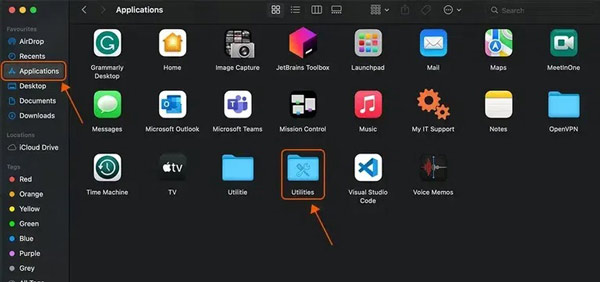
Trinn 2 Dobbeltklikk på Konsoll for å åpne appen.
Trinn 3 Neste, skriv inn any:mdnsresponder i søkefeltet øverst til høyre i Console-appen, og klikk på Start knappen på øverste bånd.
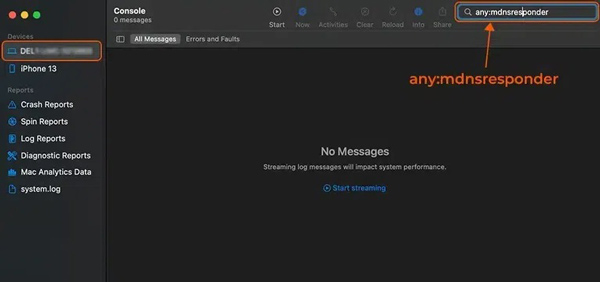
Trinn 4 Gå tilbake til verktøy mappen, og åpne terminal app denne gangen.
Trinn 5 Skriv inn kommandolinjen sudo killall -INFO mDNSResponder, og trykk på Tilbake knappen på tastaturet. Når du blir bedt om det, skriv inn passordet ditt. Deretter kan du se inkognitohistorikk.
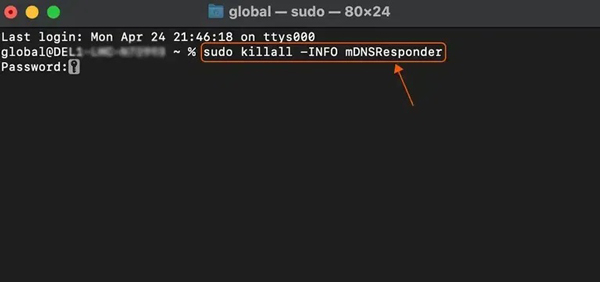
Merknader: For å slette inkognitohistorikk på Mac-en, utfør kommandolinjen sudo killall -HUP mDNSResponder i terminalen.
Slik ser du inkognitohistorikk med Chrome-utvidelsen
Kommandolinjene er litt kompliserte for vanlige folk. Alternativt kan du se informasjonen i Google Chrome ved å bruke en utvidelse for inkognitohistorikk, for eksempel Off The Record History. Den lar foreldre se barnas inkognitohistorikk på Wi-Fi eller fast nettverk.
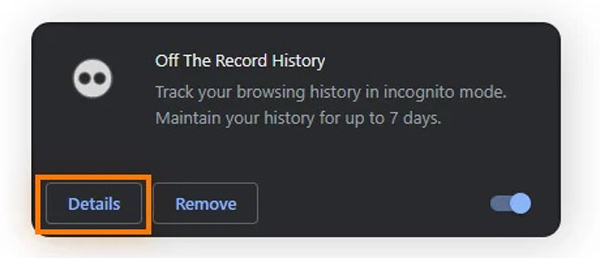
Trinn 1 Søk etter Off the Record-historien i Chrome Nettmarked, og legg den til i nettleseren din.
Trinn 2 Enter chrome: // extensions / i adressefeltet øverst i nettleseren, og klikk på Enter or Tilbake tasten på tastaturet. Det vil åpne utvidelsessiden til Chrome.
Trinn 3 Klikk på Detaljer knappen under Off the Record-historien Utvidelse. Slå på Tillate i Inkognito alternativet, og utvidelsen vil registrere historikk. Du kan se inkognitologgen i Chrome når som helst.
Merknader: Denne utvidelsen vil automatisk slette inkognitologgen etter syv dager.
Bonustips: Slik sletter du inkognitohistorikk på Mac
For å beskytte personvernet ditt bør du slette fotavtrykket ditt på nettet. Inkognitomodusen er en fin måte å surfe på nettet privat og sikkert, men det sikrer ikke anonymitet. Derfor må du også manuelt slette nettleserloggen din i inkognitomodus med Apeaksoft Mac Cleaner på din MacBook.

4,000,000 + Nedlastinger
Administrer og slett inkognitohistorikk på Mac.
Fjern informasjonskapsler, påloggingshistorikk, søkehistorikk og mer.
Batch slett en rekke nettleserdata.
Tilgjengelig for alle større nettlesere, som Safari, Chrome, Firefox, etc.
Rydd søppelfiler og store filer, avinstaller apper og overvåk Mac-ytelsen.
Her er trinnene for å slette inkognitohistorikk på din Mac:
Trinn 1 Slå opp inkognitohistorikk på MacStart det beste verktøyet for nettleserhistorikk etter at du har installert det på Mac-en. Klikk på Toolkit knappen i hjemmegrensesnittet, og velg Privatliv. Klikk på Skanne for å begynne å sjekke inkognitohistorikk på Mac-en.
 Trinn 2 Slett inkognitologg
Trinn 2 Slett inkognitologgNår den er ferdig, klikker du på Se knapp. Velg deretter en nettleser og velg datatypene du vil slette, for eksempel Påloggingshistorikk, Besøk Historie, og mer. Til slutt klikker du på Rengjør knapp. Rengjør deretter historikken for andre nettlesere.

Del 3: Vanlige spørsmål om å se inkognitohistorikk på datamaskinen
Lagrer inkognito historien?
Ja. Inkognitomodusen lagrer registreringer av besøket ditt fra et nettsteds servere eller fra et hvilket som helst nettverk du gikk gjennom for å gå til et nettsted. Derfor kan du se inkognitohistorikk på datamaskinen og mobilenheten din.
Kan foreldrene mine se inkognitologgen min på Wi-Fi?
Ja, inkognitohistorikk lagrer DNS-bufferen din og mer når enheten kobles til et Wi-Fi-nettverk. Dessuten kan Wi-Fi-eieren lære om nettstedene du besøkte.
Er inkognitomodus faktisk privat?
Selv om inkognitomodus reduserer mengden informasjon som samles inn av forhandlere og reklamebyråer, sparer den fortsatt atferden din. Noen andre kan lære fotavtrykket ditt på nettet ved å sjekke inkognitologgen din.
Konklusjon
Denne veiledningen har vist hvordan du kan se og sjekk inkognitohistorikk på din Windows- eller Mac-datamaskin. Kommandolinjene lar deg se og slette inkognitologgen på datamaskinen din umiddelbart. Apeaksoft Mac Cleaner er den enkleste måten å rydde opp i ditt online fotavtrykk fullstendig. Hvis du har andre spørsmål om dette emnet, vennligst skriv dem ned under dette innlegget.





